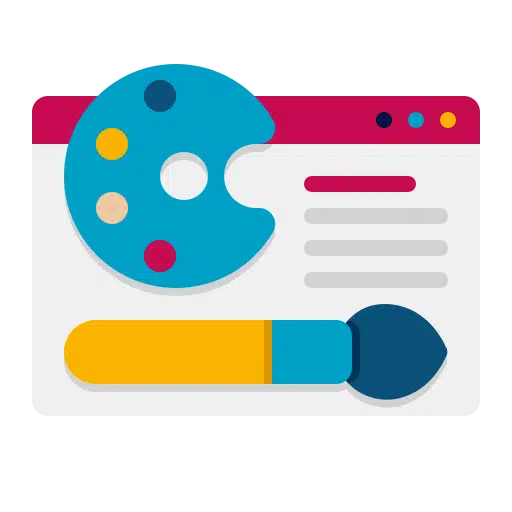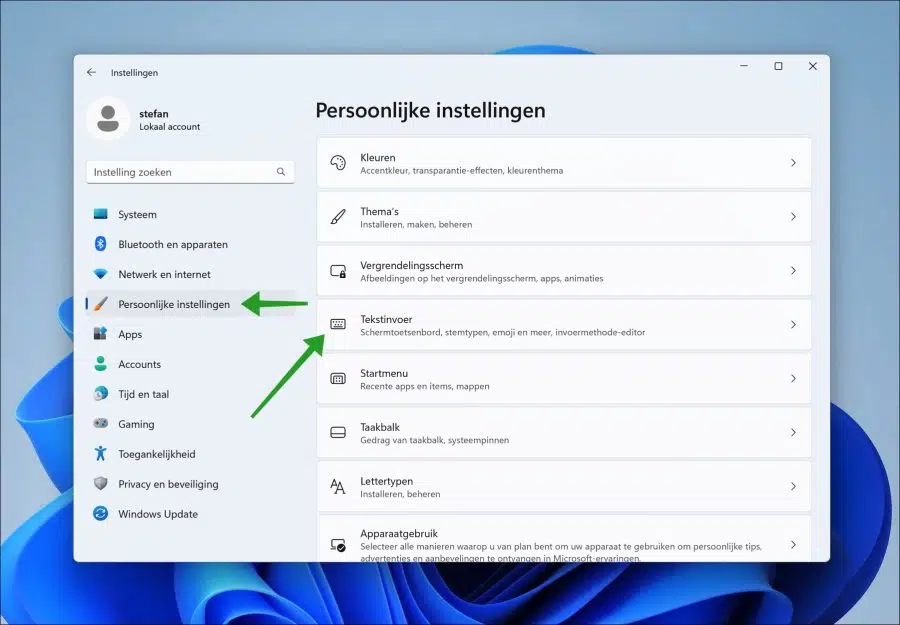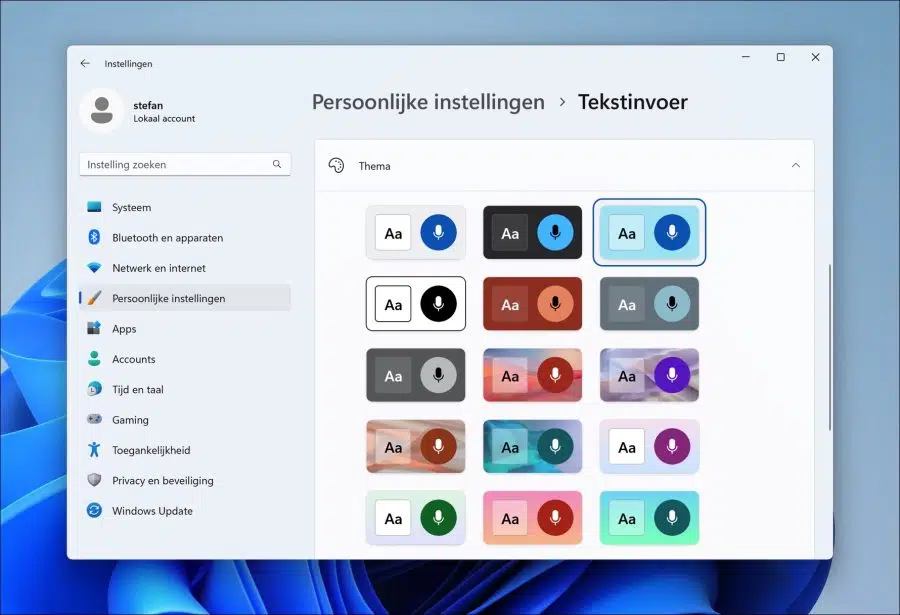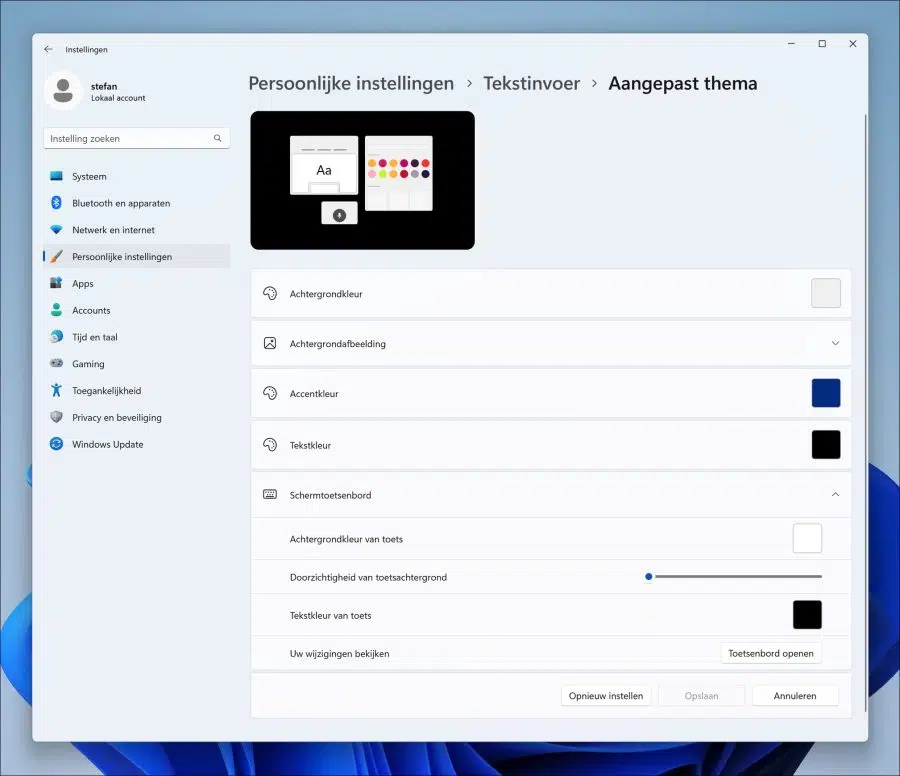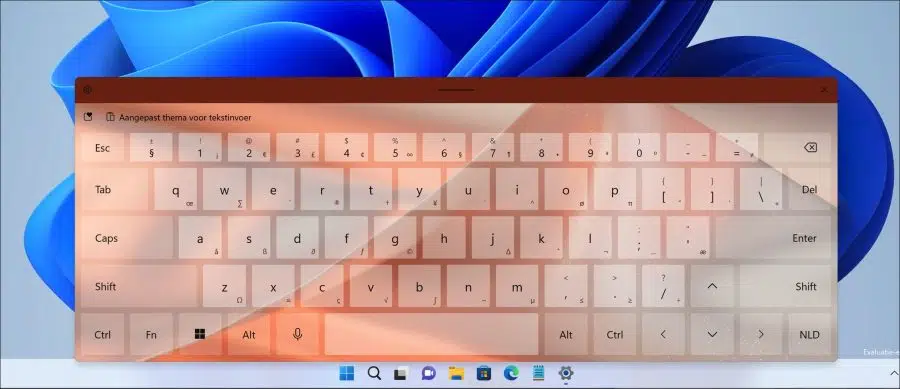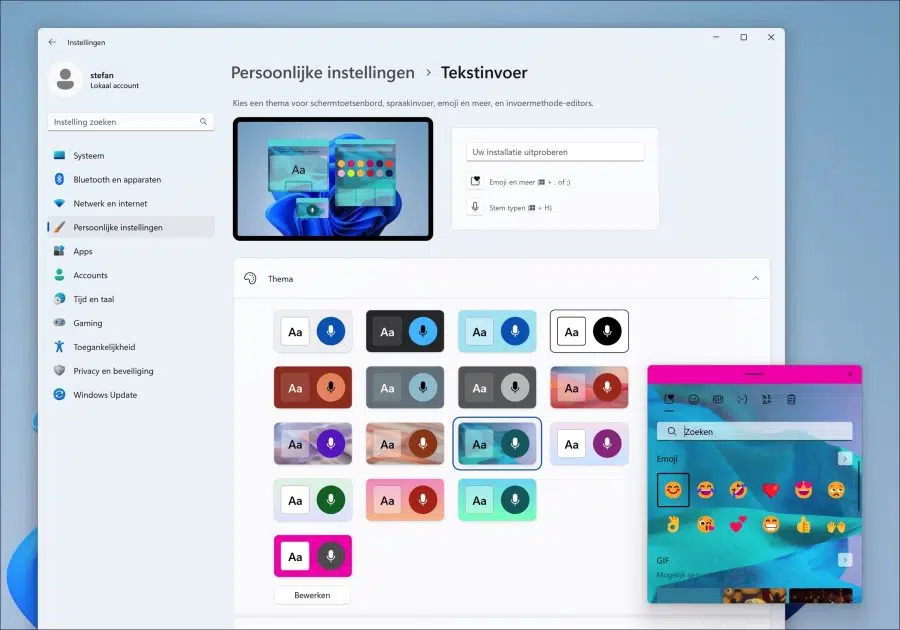यदि आप अंदर हैं Windows 11 जैसे इनपुट विधियों का उपयोग करता है इमोजी इनपुट पैनल, ऑनस्क्रीन कीबोर्ड, या ध्वनि इनपुट, आप इस स्वरूप को अनुकूलित कर सकते हैं।
चूंकि विंडोज 11 अपडेट 22H2 उपयोगकर्ता इन इनपुट विधियों की उपस्थिति पर व्यक्तिगत स्पर्श लागू कर सकते हैं। ये भी बन जाता है व्यक्तिगत विषय सभी टेक्स्ट इनपुट फ़ील्ड पर लागू किया गया।
पिछले विंडोज़ 11 संस्करणों में केवल ऑन-स्क्रीन कीबोर्ड प्रदान करना संभव था भिन्न रंग.
De विंडोज 11 22H2 अपडेट नई थीम और इन इनपुट विधियों और टेक्स्ट इनपुट पर पृष्ठभूमि छवि सेट करने की क्षमता भी लाता है। इस तरह, जो कोई भी इसका उपयोग करता है वह इन अक्सर उपयोग किए जाने वाले कार्यों के लिए एक व्यक्तिगत थीम लागू कर सकता है और विंडोज 11 के स्वरूप को अपनी पसंद के अनुसार अनुकूलित कर सकता है।
यह भी पढ़ें: विंडोज़ 11 में डेस्कटॉप स्टिकर का उपयोग कैसे करें
व्यक्तिगत थीम के साथ विंडोज़ 11 में इनपुट विधियाँ
स्टार्ट बटन पर राइट-क्लिक करें। मेनू में सेटिंग्स पर क्लिक करें। सबसे पहले बाईं ओर पर्सनल सेटिंग्स पर क्लिक करें और फिर दाईं ओर टेक्स्ट इनपुट पर क्लिक करें।
ऑनस्क्रीन कीबोर्ड, वॉयस इनपुट, इमोजी और अधिक इनपुट विधियों के लिए अभी एक थीम चुनें। आप चयनित थीम के लिए 15 में से चुन सकते हैं।
आप नीचे दिए गए कस्टम बटन पर क्लिक करके स्वयं थीम कॉन्फ़िगर कर सकते हैं।
इस तरह आप टेक्स्ट इनपुट के लिए पृष्ठभूमि रंग सेट कर सकते हैं। ये पृष्ठभूमि सेटिंग्स सभी विंडोज़ टेक्स्ट इनपुट फ़ील्ड पर लागू होती हैं। आप पृष्ठभूमि छवि भी सेट कर सकते हैं, उच्चारण का रंग बदल सकते हैं और टेक्स्ट का रंग बदल सकते हैं।
यदि आप ऑनस्क्रीन कीबोर्ड का उपयोग कर रहे हैं, तो आप कुंजी पृष्ठभूमि रंग, कुंजी पृष्ठभूमि पारदर्शिता, कुंजी टेक्स्ट रंग बदल सकते हैं, और फिर पूर्वावलोकन कर सकते हैं कि परिवर्तनों के बाद ऑनस्क्रीन कीबोर्ड कैसा दिखेगा।
यदि आप परिवर्तन करने के बाद सब कुछ पहले की तरह वापस रखना चाहते हैं, तो रीसेट बटन पर क्लिक करें। यदि सब कुछ इच्छानुसार है, तो सहेजें पर क्लिक करें।
नीचे ऑनस्क्रीन कीबोर्ड पर लागू डिफ़ॉल्ट थीम का एक उदाहरण दिया गया है।
मैंने इमोजी इनपुट टेक्स्ट फ़ील्ड में एक थीम भी लागू की है। इस तरह आपको यह पता चल जाएगा कि विंडोज 11 में इनपुट फ़ील्ड में मानक या कस्टम थीम कैसे लागू की जाए।
मैं आशा करता हूं कि इससे आपको मदद मिली होगी। पढ़ने के लिए आपका शुक्रिया!